Usuń pamięć podręczną aplikacji Teams, aby rozwiązać ten problem
- Wybrany typ pliku nieobsługiwany przez tę aplikację błąd występuje zarówno w MS Teams, jak i Excel.
- Błąd może pojawić się z powodu niezgodności formatu pliku i uszkodzenia pliku.
- Wyłącz przyspieszenie sprzętowe i wyczyść pamięć podręczną aplikacji, aby rozwiązać problem.
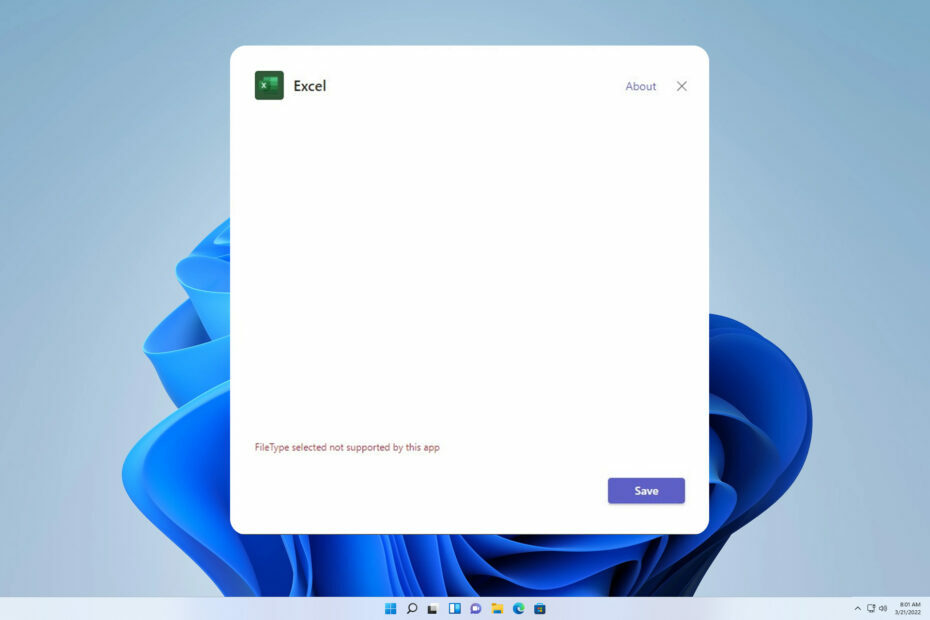
Komunikat o błędzie Wybrany typ pliku nieobsługiwany przez tę aplikację pojawia się podczas otwierania pliku za pomocą aplikacji, która nie obsługuje tego typu plików. Wielu użytkowników twierdzi, że błąd jest wyświetlany nieprawidłowo. Dlatego w tym artykule omówimy jego znaczenie i sposób jego naprawy.
Możesz także sprawdzić naszą szczegółową recenzję najlepszy program do czytania plików PDF dla Windowsa 11.
Dlaczego wybrana opcja FileType nie jest obsługiwana przez tę aplikację?
Użytkownicy zgłaszają, że błąd pojawia się w różnych aplikacjach do otwierania plików, takich jak Excel, Word i Microsoft Teams. Niektóre godne uwagi czynniki, które mogą być odpowiedzialne za błąd, to:
- Niezgodny format pliku często powoduje takie problemy.
- Nieaktualne oprogramowanie może zawierać pewne błędy, które prowadzą do tych problemów.
- Uszkodzenie plików jest częstym problemem podczas otwierania plików.
- Nieprawidłowe rozszerzenia plików uniemożliwią otwieranie plików i doprowadzą do tego błędu.
- Wtyczki lub kodeki innych firm mogą w niektórych przypadkach powodować problemy.
Jak mogę naprawić wybrany typ pliku, który nie jest obsługiwany przez tę aplikację?
Zalecamy przeprowadzenie następujących kontroli wstępnych przed wykonaniem jakichkolwiek innych czynności:
- Uruchom ponownie aplikację, aby naprawić wszelkie tymczasowe problemy.
- Sprawdź rozszerzenie pliku i upewnij się, że jest poprawne.
- Użyj innej aplikacji, aby otworzyć plik i sprawdź, czy to pomoże.
- Zaktualizuj aplikację do najnowszej wersji, aby usunąć wszelkie błędy.
- Sprawdź integralność pliku i upewnij się, że nie jest uszkodzony.
1. Wyczyść pamięć podręczną aplikacji Teams
- Kliknij prawym przyciskiem myszy Zespoły ikonę aplikacji i wybierz Zrezygnować aby zamknąć proces aplikacji.
- wciśnij Okna + mi klucze do otwarcia Przeglądarka plików, następnie wytnij i wklej następujące elementy w polu wyszukiwania, aby otworzyć katalog:
%appdata%\Microsoft\Teams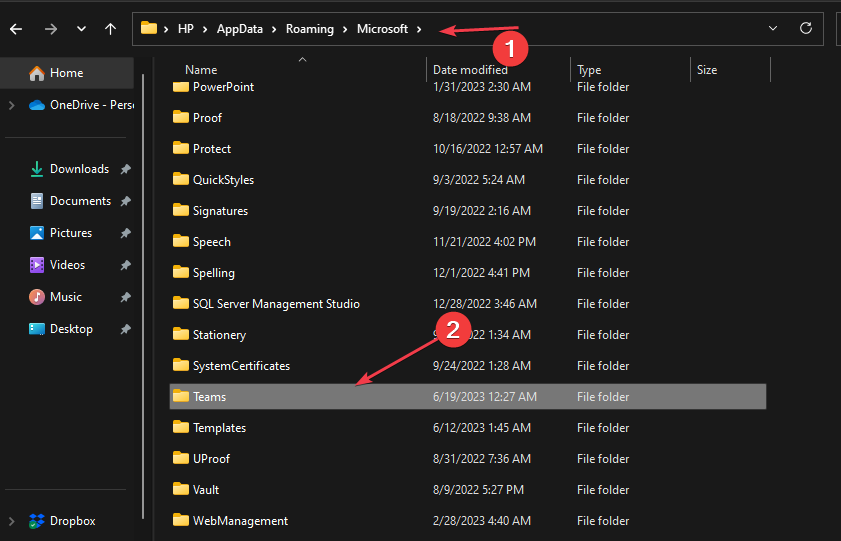
- w Zespoły folder, naciśnij klawisz kontrolny + A, aby podświetlić całą zawartość folderu, a następnie naciśnij Usuwać.
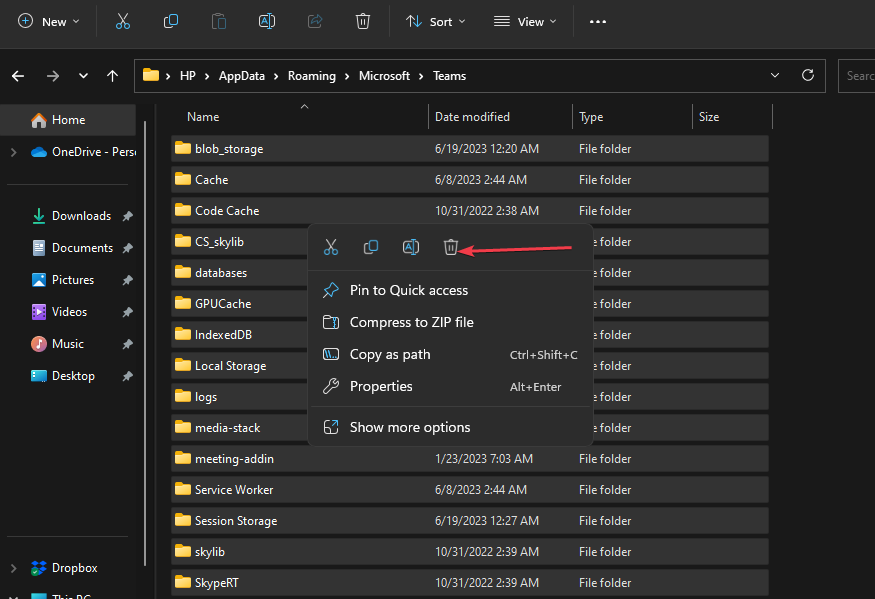
- Uruchom ponownie Microsoft Teams i sprawdź, czy błąd nadal występuje.
Wyczyszczenie pamięci podręcznej aplikacji może pomóc w wybraniu typu pliku nieobsługiwanego przez tę aplikację w kanale lub karcie Microsoft Teams.
Przeczytaj, jak naprawić Eksplorator plików nie odpowiada w systemie Windows, jeśli napotkasz problemy.
2. Wyłącz sprzętową akcelerację grafiki
- Początek Przewyższać, Kliknij Akta na górnym pasku menu, a następnie wybierz Opcje z menu po lewej stronie.

- Kliknij Zaawansowany opcja. Wybierać Wyświetlacz, zaznacz pole wyboru Wyłącz sprzętową akcelerację grafikin i kliknij OK aby zapisać zmiany.
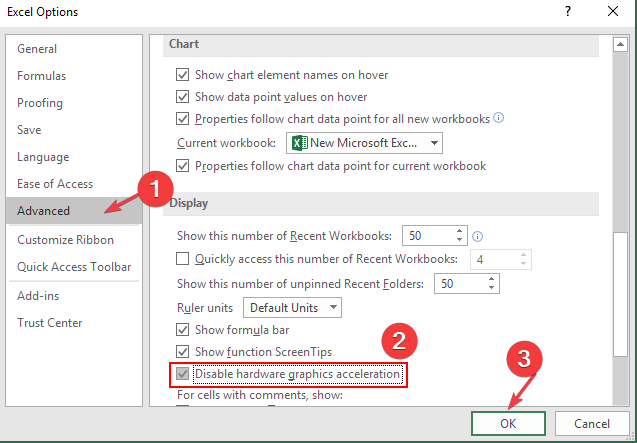
- Uruchom ponownie program Excel, aby sprawdzić, czy pojawił się błąd.
Wyłączenie sprzętowej akceleracji grafiki naprawi ustawienia grafiki uniemożliwiające programowi Excel lub Word otwarcie pliku.
- Nowe badania pokazują, że Teams jest podatny na nowoczesne złośliwe oprogramowanie
- Administratorzy IT zgadzają się, że Microsoft Purview może być zbyt uciążliwy
- Błąd AADSTS51004 w Teams: jak to naprawić
Zatrzymaj akcelerację sprzętową dla użytkowników doświadczających problemu w różnych aplikacjach i sprawdź, czy błąd nadal występuje.
Podsumowując, możesz przeczytać nasz przewodnik, jak to naprawić tych plików nie można otworzyć Komunikat o błędzie.
Jeśli masz dalsze pytania lub sugestie dotyczące tego przewodnika, uprzejmie upuść je w sekcji komentarzy.


